Reklaam
Traadita ruuter on lihtne seade, mis jagab teie kodule Interneti-ühendust ilma kaabliteta. Enamasti see lihtsalt töötab. Kui olete selle sisse lülitanud, ei pea te seda enam kunagi puudutama.
Kuid kui te seda teete, jääb teil tõenäoliselt puudu paljudest lisafunktsioonidest - nendest, mis võiksid teie võrgu luua toimige sujuvamalt, parandage mängukogemust ja võimaldage teil kontrollida, kes on teie võrgus ja millal.
Selles juhendis vaatleme kümmet lisafunktsiooni, mida teie ruuter võib pakkuda, et näha, mis muudab need kasulikuks ja mis teile nende kasutamisest kasu võiks tuua.
1. Krüptimine
Kui kasutate ainult ühte ruuteri pakutavat funktsiooni, peaks see olema turvafunktsioon. Ruuteri ühe turvarežiimi aktiveerimise ajal takistate kedagi, kellel pole parooli oma võrgule juurdepääsu saamiseks ja krüptite ka andmeid, mis liiguvad võrgu ja arvuti vahel või seade.

Ilma turbeta saaks iga leviulatus teie võrguga ühenduse luua ja pealtkuulata selle kaudu edastatavaid andmeid. Enamikul ruuteritel on mitu turvavõimalust. Tutvu meiega
ruuteri turvalisuse juhend WEP vs. WPA vs. WPA2 vs. WPA3: WiFi turvatüübid on lahti seletatudTraadita ühenduse turvalisust on palju liike, kuid mida peaksite kasutama? Milline WiFi on kõige turvalisem: WEP, WPA, WPA2 või WPA3? Loe rohkem veendumaks, et kasutate parimat.2. MAC-aadressifiltrid
Igale võrguga ühendatavale seadmele omistatakse oma kordumatu tunnus 12-kohalise kuueteistkümnendarvu kujul mida nimetatakse MAC-aadressiks IP- ja MAC-aadress: milleks need sobivad?Internet ei erine tavalisest postiteenusest nii palju. Koduse aadressi asemel on meil IP-aadressid. Nimede asemel on meil MAC-aadressid. Koos saavad nad andmed teie ukseni. Siin on ... Loe rohkem . MAC-aadress on seadmes endas tootmisel kõva koodiga ja seda ei saa muuta. See annab teile õiguse kontrollida, millised seadmed pääsevad (või ei pääse) teie võrgule juurde.
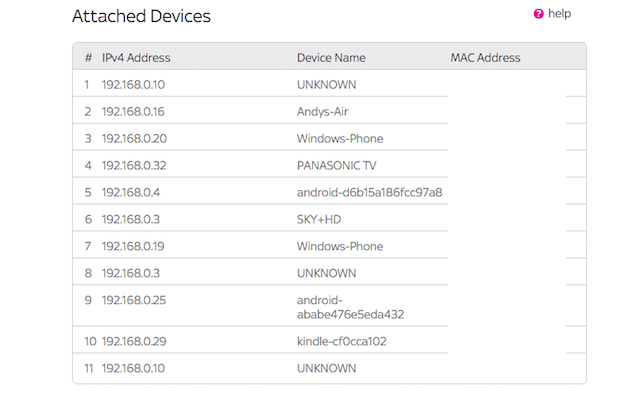
Paljud ruuterid pakuvad MAC-aadressi filtreerimisfunktsiooni. Võite blokeerida konkreetsete seadmete võrguga ühenduse loomise, filtreerides nende MAC-aadressi, või veelgi suurema turvalisuse huvides saate luua ainult nende seadmete loendi, millel on lubatud ühendust luua.
See on hea viis oma võrgu üle kontrolli säilitamiseks, kuid te ei tohiks sellega üle pingutada. Te ei soovi tegelikult oma ruuteri konfiguratsioonipaneeli sisse logida iga kord, kui sõber soovib teie majas Interneti-ühenduse luua, lihtsalt seetõttu, et olete blokeerinud kõik kinnitamata seadmed.
3. Sadama edastamine
Iga võrku läbiv andmepakett leiab tee õigesse rakendusse läbi paljude sadamate Mis on sadamate edastamine ja kuidas see mind aidata saab? [MakeUseOf selgitab]Kas nutad natuke sees, kui keegi ütleb sulle, et teil on pordi edastamise probleem ja sellepärast teie läikiv uus rakendus ei tööta? Teie Xbox ei lase teil mänge mängida, torrentide allalaadimine keeldub ... Loe rohkem . Ruuter kasutab pordid liikluse filtreerimiseks eri tüüpi - näiteks http kasutab tavaliselt porti 80, väljuvate e-kirjade üle smtp kasutab porti 25 ja nii edasi - siis veenduge, et see jõuab õigesse seadmesse.
Kokku on 65 536 porti ja turvalisuse huvides on enamik neist vaikimisi blokeeritud. Kui tarkvara või teenused kasutavad mittestandardseid pordivahemikke, ei pruugi ruuter teada, millisesse seadmesse andmed peaksid minema.
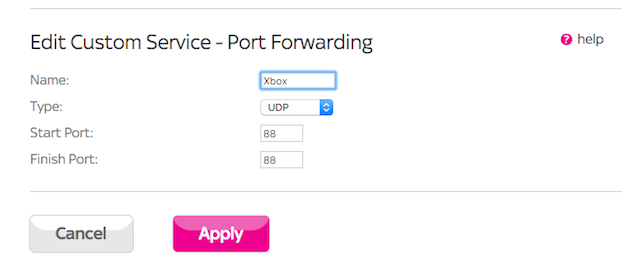
Kui teil on see probleem, peate alustama pordi edastamise funktsiooni kasutamist. Pordi edastamine käsib ruuteril selgesõnaliselt suunata mitmesuguste pordide liiklust teie võrku ühendatud konkreetsesse seadmesse. Õnneks ei pea te enamiku rakenduste puhul muretsema pordi edastamise pärast.
Näited sellest, millal teil seda vaja võib minna, hõlmavad näiteks mängukonsoone nagu Xbox One ja PS4 - ja isegi mõnda konkreetset sellised mängud nagu Call of Duty või Star Wars: Battlefront võib kasu saada sadamate edastamisest - nagu ka Bittorrent kliendid.
4. Teenuse kvaliteet
Teenuse kvaliteet (QoS) on üks viis oma võrgu jõudluse optimeerimine 10 viisi praeguse ruuteri kiiruse parandamiseksInterneti-ühendus on liiga aeglane? Siin on mõned lihtsad ruuteri näpunäited, mis võiksid teie koduses WiFi-võrgus maailma muuta. Loe rohkem andes teatud tüüpi liiklusele prioriteedi teiste ees.
Kui mitu rakendust ja seadet on teie ribalaiust maksimeerinud, vajavad rakendused a palju ribalaiust - näiteks videokõnesid või võrgumänge - võib massiliselt alandada etendus.

QoS-i abil saate lihtsalt ruuterile anda käsu tähtsustada nende rakenduste liiklust saidil nende arvelt, mis vajavad väiksemat ribalaiust või pole nii olulised, nagu pilve varundamine veebisaidil taust.
Mõned ruuterid pakuvad ka WMM-i (WMM) tuge, mis on QoS-i spetsiaalne liik. Aktiveerimisel tähtsustab see automaatselt hääl-, heli- ja videoandmeid, et parandada multimeediumide jõudlust.
5. Kanalid
WiFi-ruuterid edastavad andmeid ühel mitmest erinevast kanalist. Kui läheduses on palju ruutereid ja nad on kõik seatud sama kanalit kasutama, segavad nende signaalid tõenäoliselt tõenäoliselt aeglustunud toimimist kõigis mõjutatud ruuterites.
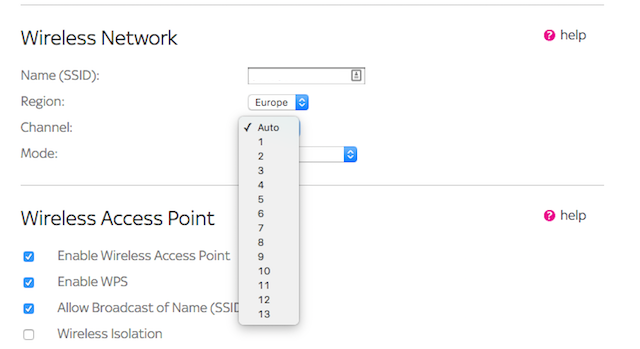
Paljud ruuterid töötavad selle ümber automaatselt parima kanali valimine Kuidas valida ruuteri jaoks parimat WiFi-kanalitMilline on teie ruuteri jaoks parim WiFi-kanal ja kuidas seda muuta? Nendele ja paljudele muudele küsimustele vastame selles lühijuhendis. Loe rohkem . Kuid kui teie oma seda ei tee või kui nagunii ilmneb oodatust aeglasem jõudlus, siis tasub käsitsi vahetada mõni teine kanal, et näha, kas see parandab asja.
Saate kindlaks teha parima kanali, mida saate kanaliga kasutada Rakendus WiFi Analyzer Androidi jaoks WiFiInfoView Windowsi jaoks või kasutades OS X-is sisseehitatud traadita diagnostika tööriista (hoidke all klahvi Alt ja klõpsake selle juurde pääsemiseks Wi-Fi ikooni).
6. 5 GHz sagedusala
Kui teie ruuter toetab 802.11ac Wi-Fi standardit, siis seda toetab 5 GHz sagedust 8 põhiküsimust, mida peate küsima uue traadita ruuteri ostmiselSiin on kaheksa küsimust, mida peaksite uue traadita ruuteri ostmisel küsima. Loe rohkem lisaks vanemate ruuterite kasutatavale 2,4 GHz sagedusele.

Mõlema sageduse kasutamisel on plusse ja miinuseid, kuid kui me selle tõesti keema paneme: 5 GHz on vähem häireid, on stabiilsem ja potentsiaalselt kiirem, samas kui 2,4 GHz on suurem sagedusvahemik. Sekkumise puudumine on mis teeb 5 GHz eelistatavamaks 10 viisi praeguse ruuteri kiiruse parandamiseksInterneti-ühendus on liiga aeglane? Siin on mõned lihtsad ruuteri näpunäited, mis võiksid teie koduses WiFi-võrgus maailma muuta. Loe rohkem kuna seadmed, nagu mikrolaineahjud ja beebimonitorid, jagavad 2,4 GHz sagedusriba.
Kuid enne ümberlülitamist peaksite teadma, et 5 GHz sagedusala kasutamiseks peavad seda toetama ka kõik ühendatud seadmed (arvestades, et iga seade toetab 2,4 GHz). Mõned ruuterid saavad kasutada mõlemat riba korraga, kuid kui teie seda ei tee, peate kinni pidama sagedusest, millega kogu teie riistvara saab töötada.
7. Ühine juurdepääs failidele
Paljud kaasaegsed ruuterid on varustatud USB-pordiga, mis on peidetud selja taha. Võib-olla poleks te seda isegi oma seadmes märganud.
Selle USB-pordi parimaks kasutamiseks on natuke ad-hoc failide jagamist. Ühendage väline kõvaketas või a USB-mälupulk Kas USB-välkmäluseadmed on seda 2015. aastal endiselt väärt?USB-mälupulgad sobivad suurepäraselt säilitamiseks, kuid neil on nii palju muid kasutusvõimalusi. Siit saate teada, kuidas nad on oma kaalu väärtuses kullas. Loe rohkem ja selle sisule pääsete juurde mis tahes võrguga ühendatud arvutis. See võib tõhusalt toimida põhifunktsioonina võrku ühendatud salvestussüsteem NAS vs pilv: milline kaugmälu sobib teile?Network Attached Storage (NAS) juhib piiri kohaliku kõvaketta ja pilvesalvestuse vahel ning pakub teile mõlema eeliseid. Loe rohkem .

USB-pordi tööpõhimõte erineb ruuterist sõltuvalt. Mõni lubab draivile juurde pääseda ainult ühel arvutil korraga, teised pakuvad täiendavat selline funktsioon nagu draivi meediumiserverina töötamine, mis võimaldab teil sisu voogesitada ühendatud seadmed.
Samuti on sageli võimalik ühendada teisi USB-seadmeid, sealhulgas printereid. (Ehkki paljudel printeritel on tänapäeval sisseehitatud WiFi, võib see võimalus olla vähem kasutatav.)
8. Külaliste juurdepääs
See on päris palju, kui keegi teie maja külastab küsides WiFi parooli Kuidas leida ja muuta oma Wi-Fi parooli Windows 10-sKas peate oma WiFi parooli leidma või seda muutma? Siit saate teada, kuidas muuta Windowsi arvutis oma Wi-Fi parooli ja seda leida. Loe rohkem umbes viie minuti jooksul. Kui soovite säilitada mingisuguse kontrolli selle üle, kes pääseb juurde, ilma et peaksite lihtsalt ühenduse loomisest keelduma, kasutage külastaja juurdepääsu funktsiooni, mida teie ruuter võib pakkuda.

Külalisrežiim loob omamoodi alamvõrgu, millel on oma SSID ja oma parool, mis tähendab, et see näib olevat eraldi võrk inimestele, kes proovivad ühendust luua. Ühendatud kasutajad saavad juurdepääsu Internetile ja millelegi muule. Saate piirata inimeste arvu, kes saavad korraga ühenduse luua.
9. Vanemakontroll
Sarnaselt külalise režiimiga pakuvad ka paljud kaasaegsed ruuterid vanemliku kontrolli funktsioonid Kuidas kasutada Windowsi vanemlikku kontrolli, et piirata lapse arvuti kasutamistArvutid võivad vanemaid hirmutada. Lastele võimaluse andmine arvutitest aru saamiseks on oluline, kuid ebasobivate uudishimu uurimiseks saab kasutada arvutit. Samuti võivad need muutuda tohutuks ajavajumiseks ... Loe rohkem .
Täpsed funktsioonid võivad ulatuda sisu filtreerimisest kuni võimaluseni piirata tundide arvu, mille jooksul teatud saitidele pääseb. Võite isegi Interneti-ühenduse täielikult sulgeda vastavalt eelseadistatud ajakavale.
Vanemlik kontroll töötab tavaliselt seadmest eraldi, näiteks kasutades lapse iPadi või sülearvuti MAC-aadressi või luues ümbersõidukontod, mida leibkonna täiskasvanud saavad kasutada vanemakontrolli piiridest ületamiseks ja piiramatu omandamiseks juurdepääs.
10. Mobiilihaldusrakendused
Paljud ülalloetletud funktsioonid on konfigureeritud ruuteri juhtpaneeli kaudu, millele tavaliselt pääseb juurde veebibrauseri kaudu. Kuid mõnda tarbijasõbralikumat ruuterit saab nüüd üha enam nutitelefonirakenduste kaudu juhtida.

Paljud tootjad, sealhulgas Linksys ja Netgear, saate mõne uuema ruuteri mudeli jaoks iPhone'i ja Androidi rakendused. Nende rakenduste abil saate hallata selliseid asju nagu juurdepääs külalistele ja vanemlik kontroll, teenuse kvaliteediseaded ja täita põhilisi diagnostilisi toiminguid, näiteks ruuteri lähtestamine, kui teie Internet läheb alla.
Tasub kontrollida, kas teie praegusel ruuteril on kaasrakendus, mida saate kasutada. Kui ei, ja arvate, et see funktsioon on teile väga meelepärane, võiksite kaaluda uuemale mudelile üleminekut.
Uurige oma ruuterit
Paljud meist ostavad ruuterid ainult ühe ootusega, et nad pakuvad meile Interneti-ühendust ja ei midagi muud. Enamik ruuterid on tegelikult võimsam, kui me taipame 10 uskumatut ruuteri müüti, mis tuleb lahti ühendadaKavatseme nendest müütidest haamri maha ja purustame mõned mõtted, mida pidasite tõest ruuterite, ühenduvuse ja turvalisuse kohta. Loe rohkem ja koos funktsioonidega, millel on kohene, märgatav mõju jõudlusele ja mugavusele. Uurige natuke ja vaadake, mis teil puudu on!
Milliseid funktsioone te oma ruuteril kasutate? Kas teil on veel mõnda lemmikut, keda me siin ei loetlenud, või on mõni soov, mida teie ruuter tegi? Andke meile allpool kommentaarides teada.
Pildikrediidid: Netgear via netgear.com, USB kaudu Sean MacEntee
Andy on endine trükiajakirjanik ja ajakirjade toimetaja, kes on tehnoloogiast kirjutanud 15 aastat. Selle aja jooksul on ta teinud kaastööd lugematutele väljaannetele ja tootnud suurte tehnikaettevõtete copywriting-teoseid. Ta on ka meedias asjatundlikke kommentaare esitanud ja tööstuse üritustel paneele juhtinud.